כיצד להשתמש בשירות סריקה והתאמה של מוסיקה של גוגל
גוגל הפעילה את שירות הסריקה והשידוך החינמי שלהעבור Google Music למשתמשים בארה"ב אתמול. זה יאפשר לך להוסיף עד 20,000 שירים לזרם המוסיקה שלך ב- Google Play הרבה יותר מהר. לפני כן היית צריך להעלות את הקבצים בפועל לארונית Google Music שלך. תהליך זה יכול לארוך ימים, תלוי בכמות המוזיקה שיש לך. בשונה משירות ה- iTunes Match של אפל או שירות ה- Scan & Match של אמזון שעולה 24.99 דולר לשנה - גוגל נותנת לך את השירות בחינם לחלוטין.
מנהל המוסיקה של Google Play סורק את המוסיקה שלךאוסף (כולל ספריות iTunes ו- WMP) ומתאים את השירים לקטלוג מוזיקה דיגיטלית משלה. שירים שגוגל לא יכול להתאים אליהם יועלו לארונית המוסיקה שלך.
איכות הזרמת מוסיקה של גוגל
לפי פוסט Google+ שלה:
התכונה החדשה שלנו להתאמת מוזיקה משיגה את השירים שלךלספריית המוסיקה המקוונת שלך ב- Google Play הרבה יותר מהר. אנו נסרוק את האוסף שלך ונבנה אותו במהירות בענן - הכל בחינם. ואנחנו נזרום את המוסיקה שלך אליך במהירות של עד 320 כ"ס לשנייה.
Google Music יזרום את השירים המותאמים שלך במהירות של 320Kbps, שהם קצב סיביות באיכות גבוהה יותר ממה שמציעות iTunes ואמזון.
החדשות הטובות לגבי זה הן קבצים באיכות נמוכה יותריוזרמו חזרה באיכות גבוהה יותר. עם זאת, לקבצים שהורדו יהיה קצב סיביות דומה למקור - iTunes Match מעניק לך קובץ של 256 קילובייט לשנייה. ובכל זאת, אתה מקבל מוסיקה שהיא דומה או באיכות טובה יותר מהמקור של Google Music.
אתה לא צריך לעשות שום דבר מיוחד אם כןכבר באמצעות Google Music, הפונקציה פשוט מופעלת ועליכם לשים לב שההעלאות שלכם מתרחשות מהר יותר. גוגל אומרת כי היא תחליף קבצים שמשתמשים קיימים העלו לענן. וזה יכול להיות בעיה אם כבר העלית קבצי FLAC באיכות גבוהה - קצב הסיביות יופחת.
כיצד להשתמש במנהל המוסיקה של גוגל פליי
כדי להתחיל להשתמש בתכונת הסריקה והתאמה של גוגל, יהיה עליך להיות בעל חשבון Google Play ולהוריד את תוכנת Google Music Manager.
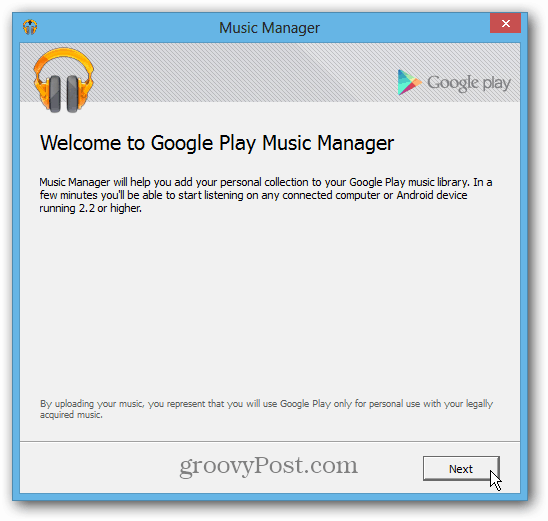
במהלך אשף ההתקנה יש לך אפשרות לבחור את המיקום של אוסף המוסיקה שלך. אתה יכול לבדוק את ה- iTunes שלך, Windows Media Player או את תיקיית המוסיקה שלי.
אבל האפשרות שאני הכי אוהבת היא להוסיף מיקומים שונים, כולל ספריות רשת.
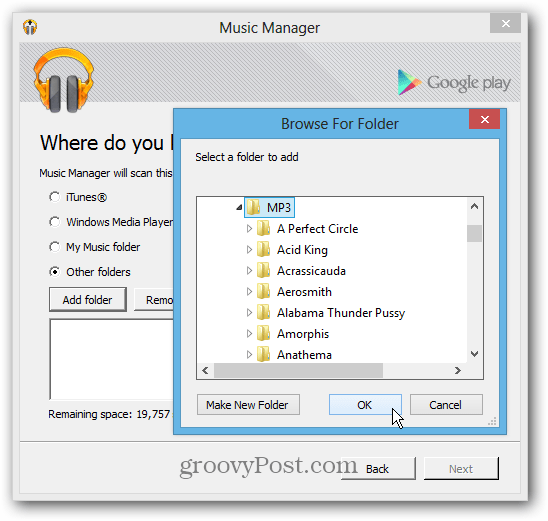
כאן הוספתי מוסיקה מהכונן המקומי ומשרת הבית של Windows.
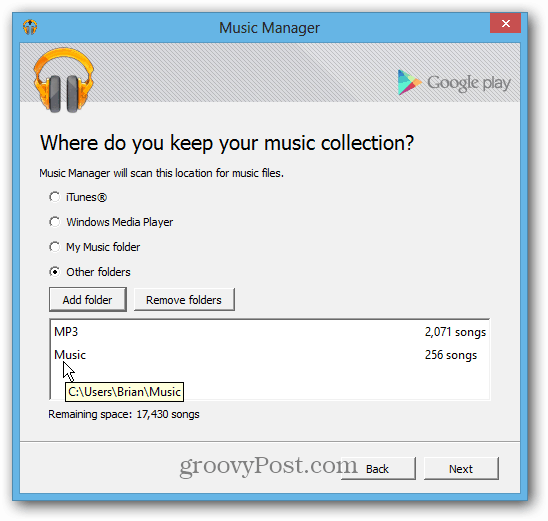
לאחר בחירת המוזיקה שלך, בעט אחורה ותןגוגל סורק ומתאים למנגינות שלך. התהליך ימשיך לעבוד ברקע בזמן שאתה עושה דברים אחרים במחשב שלך. סמל Google Music יופיע בשורת המשימות ותוכל ללחוץ עליו באמצעות לחצן העכבר הימני כדי לראות מה הועלה ולגשת לאפשרויות אחרות.
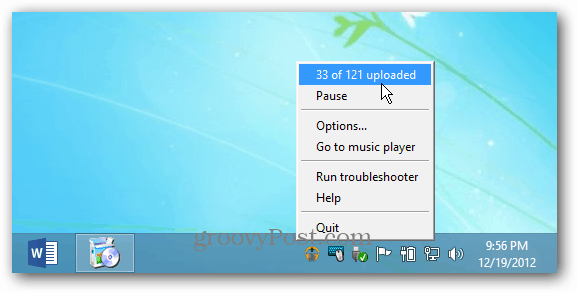
באפשרויות מנהל המוסיקה תראה את התקדמות ההעלאה ותוכל לשנות את ההגדרות. לדוגמה בכרטיסייה מתקדם תוכלו להגדיר את רוחב הפס המעלה.
שימו לב גם לקישור שמתחת לסרגל ההתקדמות. זה אומר לי שלא ניתן להעלות 99 שירים.
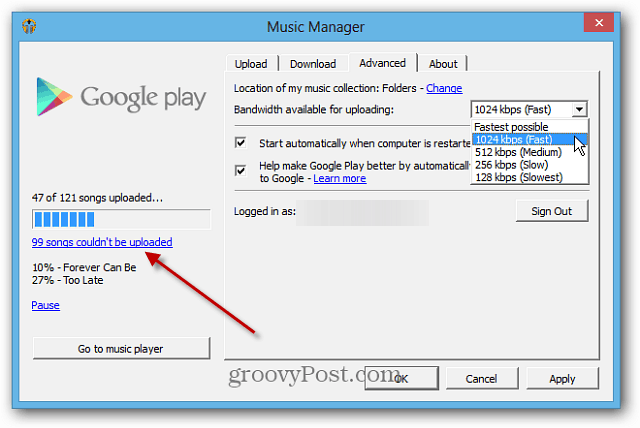
לחיצה על קישור זה מעלה חלונות חדשים המציגים אילו שירים לא יכולים להעלות ולמה. במקרה זה זה מכיוון שהם מוגבלים בגלל DRM.
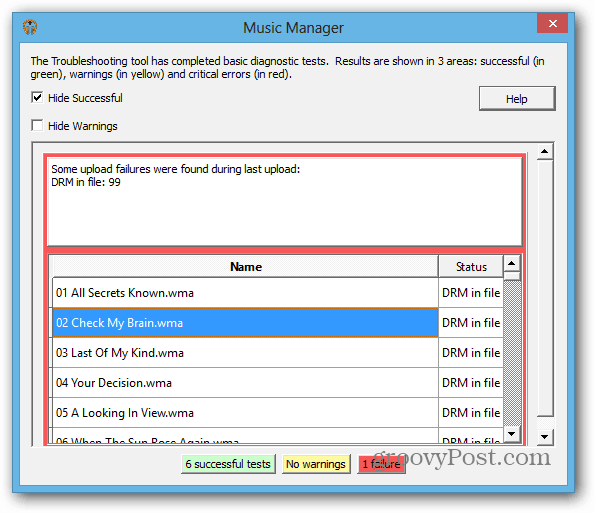
בזמן שתואמת את המוזיקה שלך, אתה יכול לראות גם את ההתקדמות בדף Google Play מוסיקה שלך.
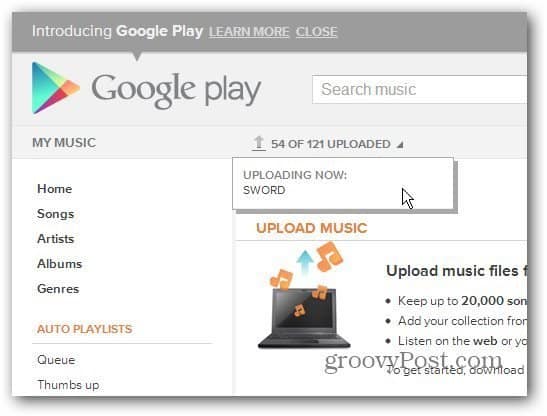
לאחר התאמת שירים, אתה יכול להזרים את המוזיקה שלך למכשיר ה- Android שלך, או לדפדפן במחשב שלך.
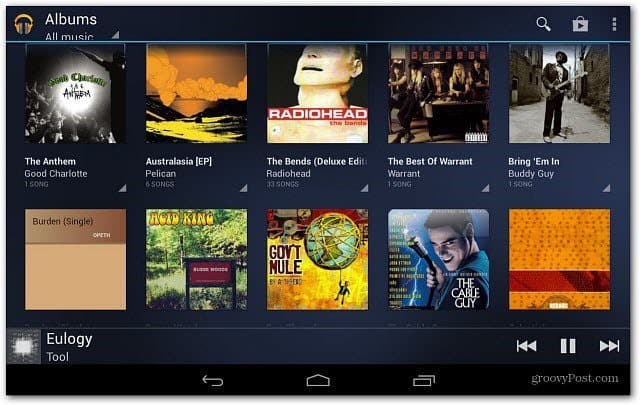
אמנם אתה יכול להוריד את המוסיקה שלך מהאינטרנט, אך אתה מוגבל להוריד כל שיר פעמיים בלבד.
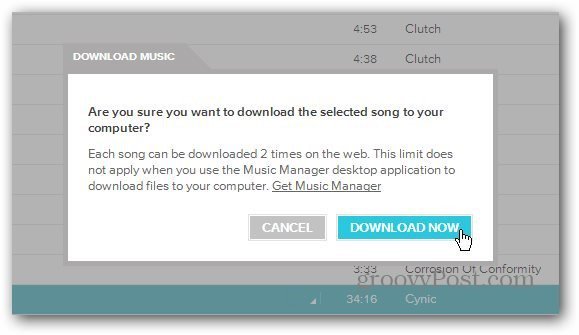
אתה יכול להוסיף את Google Music למסך הבית במכשירי iOS, אך אפליקציה עצמאית עבור בהחלט תהיה תוספת מבורכת.
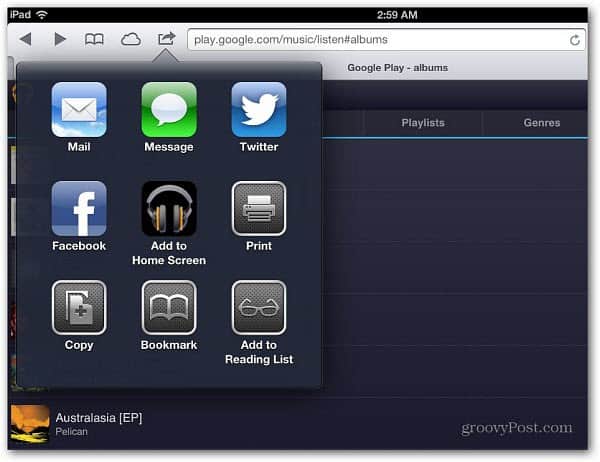
נותר לראות אם אפל תאפשר אפליקציה אחרת מתחרה וטובה יותר לטעון. במיוחד עם גוגל בהפעלה עם היישומים הפופולריים האחרונים של מפות Google, YouTube ו- YouTube.






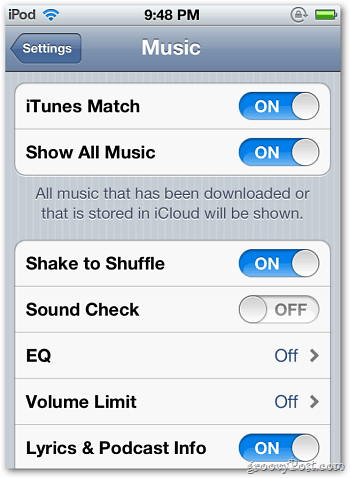



השאר תגובה